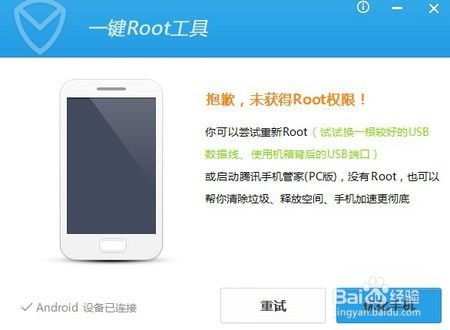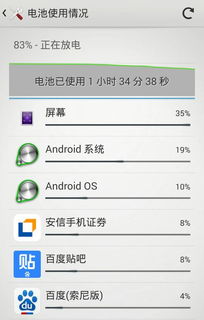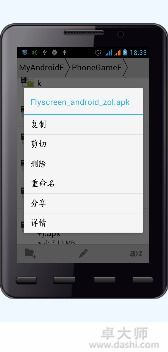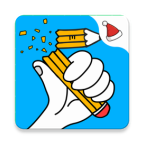e431安装系统,联想e431笔记本参数
时间:2024-11-14 来源:网络 人气:
联想E431笔记本系统安装指南

一、准备工作
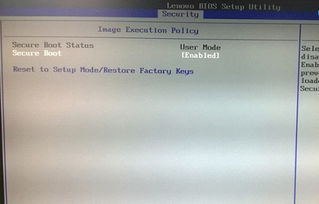
在开始安装系统之前,我们需要做好以下准备工作:
准备安装盘:可以是U盘或光盘,确保容量大于4GB。
下载操作系统镜像:根据需求选择Windows 7、Windows 10或其他操作系统,并下载对应的镜像文件。
备份重要数据:在安装系统之前,请确保备份好笔记本中的重要数据,以免在安装过程中丢失。
二、制作启动盘
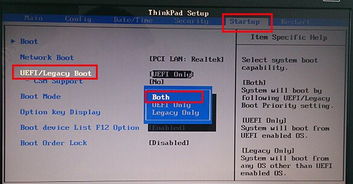
以下是使用U盘制作启动盘的步骤:
下载并安装制作启动盘的软件,如Windows 7 USB/DVD Download Tool。
将U盘插入电脑,确保U盘容量大于4GB。
运行制作启动盘软件,选择U盘作为启动盘。
选择操作系统镜像文件,点击“开始”按钮开始制作。
等待制作完成,取出U盘。
三、进入BIOS设置
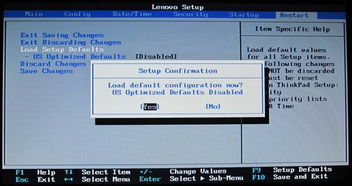
在安装系统之前,我们需要进入BIOS设置,将U盘设置为启动优先级。
重启电脑,在开机过程中按下F1或F2键进入BIOS设置。
找到“Boot”选项卡。
将“Boot Device Priority”中的U盘设置为第一启动设备。
保存设置并退出BIOS。
四、安装操作系统
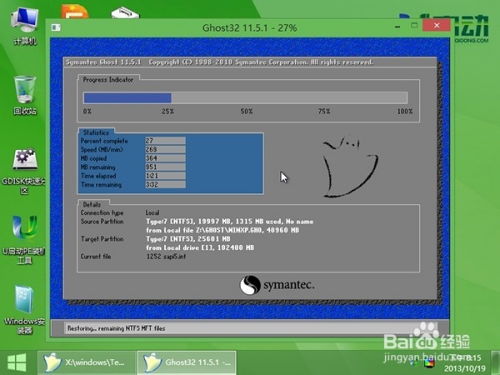
以下是安装操作系统的步骤:
将制作好的启动盘插入电脑,重启电脑。
选择从U盘启动,进入操作系统安装界面。
按照提示进行分区、格式化等操作。
选择安装路径,开始安装操作系统。
等待安装完成,重启电脑。
五、安装驱动程序
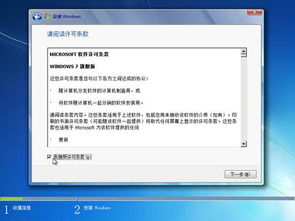
在安装完操作系统后,我们需要安装相应的驱动程序,以确保电脑正常运行。
进入联想官方网站,下载E431笔记本的驱动程序包。
运行驱动程序安装程序,按照提示进行安装。
安装完成后,重启电脑。
通过以上步骤,您已经成功在联想E431笔记本上安装了操作系统。在安装过程中,请注意备份重要数据,并按照提示进行操作。祝您使用愉快!
相关推荐
教程资讯
教程资讯排行